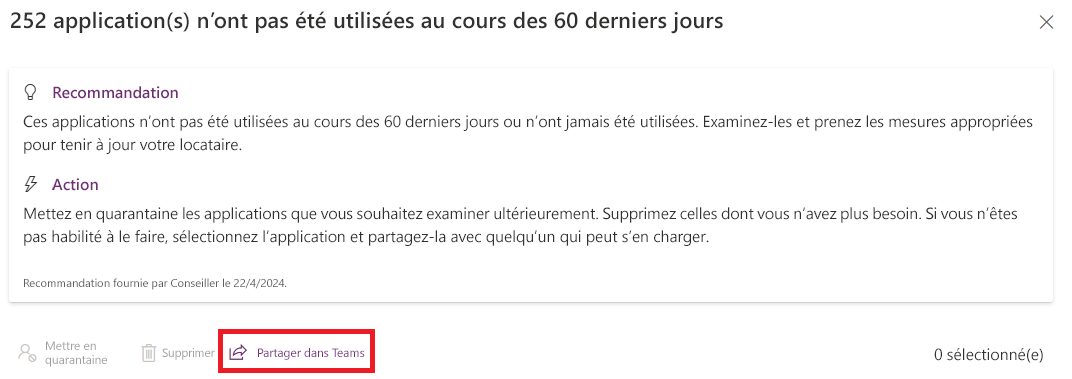Utiliser Power Platform Advisor
Power Platform Advisor est votre guide de recommandations personnalisées pour optimiser votre client Power Platform. Advisor analyse tous les environnements gérés et les applications dans ces environnements au sein de votre client Power Platform. Advisor offre des solutions pour améliorer la sécurité, la fiabilité et l’état général.
Avec Advisor, les administrateurs peuvent :
- Obtenir et offrir des recommandations proactives sur les meilleures pratiques.
- Améliorer l’état général de leur client Power Platform.
- Effectuer des actions en ligne ou automatiser des actions à l’aide de flux de cloud.
Accéder à Power Platform Advisor
Tous les administrateurs de clients peuvent accéder à Advisor dans le centre d’administration Power Platform en sélectionnant conseiller dans les options menu.
Les administrateurs de clients doivent avoir au moins un des rôles suivants :
- Administrateur Power Platform
- Administrateur Dynamics 365
Pour en savoir plus sur ces rôles, consultez Utiliser les rôles d’administrateur de service pour gérer votre client.
Important
- Power Platform Advisor recherche des recommandations basées sur l’analyse une fois par semaine. Vous pouvez vérifier la dernière date d’analyse dans le volet de recommandations.
- Si une ressource est supprimée en dehors d’Advisor, certaines actions échouent.
- Pour envoyer des commentaires et des suggestions, utilisez le formulaire Power Platform Advisor - Commentaires.
Activer Power Platform Advisor
Advisor est activé par défaut pour tous les Environnements gérés. Les recommandations ne sont disponibles qu’après avoir activé les analyses au niveau du client.
Fonctionnalités clés
Recommandations
Les administrateurs de clients Power Platform peuvent voir les principales recommandations sur la carte Advisor. Si la page d’accueil du centre d’administration de Power Platform n’est pas personnalisée, cette carte est automatiquement épinglée sur la page Accueil. Votre client est analysé chaque semaine pour rechercher des recommandations.
- Sélectionnez Afficher les détails sur toute recommandation pour afficher ses détails.
- Sélectionnez Afficher les recommandations pour voir toutes les recommandations sur la page Advisor.
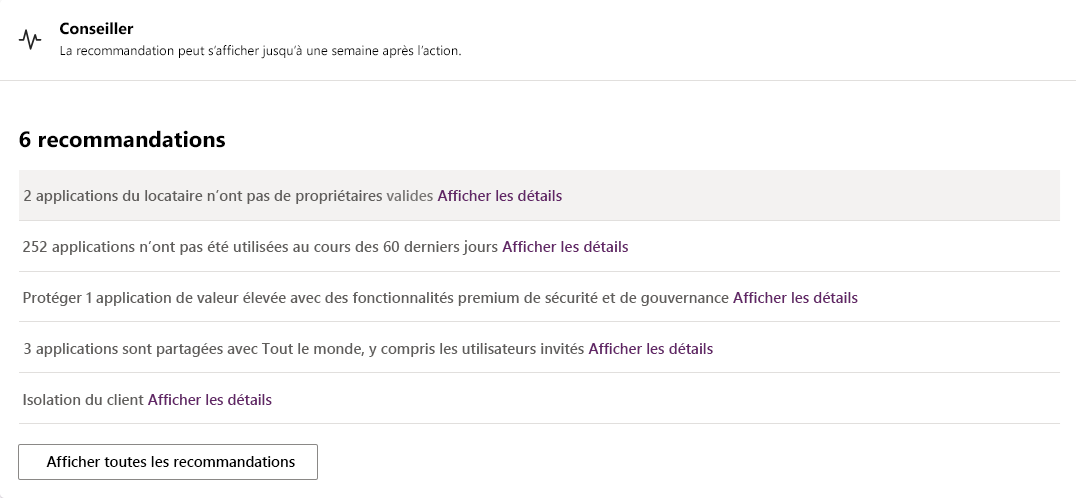
Astuce
Si la page d’accueil est personnalisée, si vous ne voyez pas la carte Advisor ou si vous avez supprimé la carte de la page d’accueil, vous pouvez sélectionner + Ajouter des cartes pour ajouter la carte à la page Accueil.
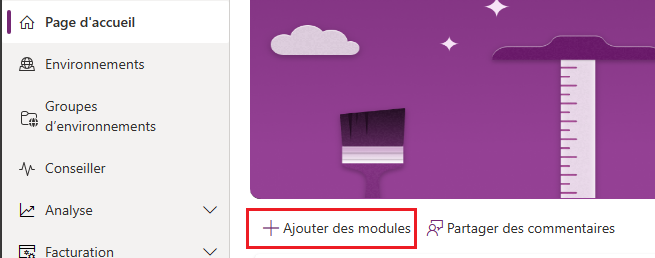
Actions en ligne
Vous pouvez effectuer une action pour chaque recommandation dans le volet de recommandations. Un administrateur peut effectuer des actions pertinentes pour une ressource spécifique ou effectuer une action en bloc en sélectionnant jusqu’à 10 ressources dans la liste de recommandations. Pour certaines recommandations qui nécessitent une action de la part d’un utilisateur non administrateur, des instructions détaillées s’affichent. Pour en savoir plus, consultez les recommandations.
Actions automatisées
Power Platform Advisor prend en charge les actions automatisées dans le connecteur Power Platform pour administrateur V2, qui sont utiles pour créer des processus de rémédiation. Par exemple, au lieu de supprimer une application inutilisée, un administrateur peut d’abord envoyer un e-mail ou un message au propriétaire de l’application. Le message informe le propriétaire d’une action imminente. Si l’administrateur ne reçoit pas de réponse du propriétaire, l’application peut être supprimée.
Lors de la création de flux de cloud à l’aide du connecteur, vous pouvez obtenir des recommandations et des actions de Power Platform Advisor :
- Obtenir des recommandations : renvoie toutes les recommandations valides dans votre client.
- Obtenir des ressources de recommandation : renvoie toutes les ressources pour une recommandation spécifique.
- Exécuter l’action de recommandation : exécute une action spécifique pour une ressource spécifique répertoriée dans une recommandation.
Exporter les recommandations
Les données de recommandation affichées dans Power Platform Advisor peuvent être exportées à l’aide de l’action Obtenir des ressources de recommandation dans le connecteur Power Platform pour administrateur V2. Vous pouvez créer un flux de cloud (ou un flux de cloud planifié) pour récupérer les ressources pour chaque recommandation, puis les exporter vers un fichier Excel ou les envoyer par e-mail à l’aide d’Excel Online ou des connecteurs Outlook. Office 365
Partager des recommandations
Toutes les recommandations dans Power Platform Advisor peuvent être partagées dans Microsoft Teams avec d’autres utilisateurs pour la collaboration en équipe.
Un administrateur peut partager toute la recommandation ou des lignes spécifiques de la recommandation avec un autre utilisateur en entrant son nom dans la zone de texte Partager avec située dans le volet Partager cette recommandation.
Lorsqu’une recommandation entière ou plusieurs lignes de la recommandation sont partagées, la carte de partage fournit un lien vers cette recommandation pour l’administrateur.
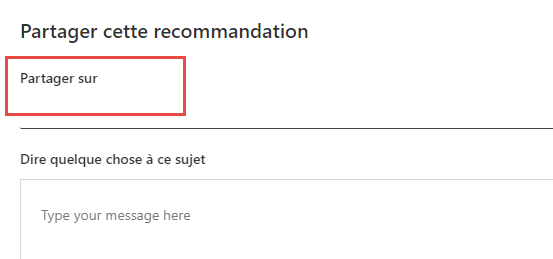
Note
- Les recommandations partagées sont envoyées sous forme de carte adaptative dans une conversation Teams personnelle.
- Lorsque les recommandations sont partagées, la carte de partage fournit un lien vers cette recommandation pour l’administrateur.
- Lorsqu’une application ou une ressource est partagée, la carte de partage fournit un lien vers la recommandation et l’application dans Maker Portal.
Carte récapitulative Advisor dans Microsoft Teams
Une fois par semaine, Power Platform Advisor envoie une carte récapitulative dans Teams, en mettant en évidence les deux recommandations principales sur lesquelles l’administrateur doit se concentrer pour cette semaine. Ces éléments clés aident les administrateurs à investir leur temps dans les recommandations les plus importantes.
Pour obtenir la carte récapitulative, les administrateurs doivent installer l’application Power Apps dans Teams.
Une fois l’application installée, les administrateurs peuvent afficher les cartes récapitulatives dans leurs conversations Teams.
Recommandations
Pour le moment, les recommandations se concentrent sur la sécurité et l’efficacité opérationnelle. Vous pouvez afficher ces recommandations par catégorie et obtenir des informations sur les actions pour résoudre les problèmes ou saisir des opportunités.
Applications sans propriétaires valides
Ce type de recommandation répertorie les applications dans tous les environnements gérés au sein de votre client Power Platform qui n’ont pas de propriétaire valide. Actuellement, cette liste contient les applications actives au cours des 90 derniers jours.
Important
Les ressources avec des propriétaires valides peuvent apporter les modifications nécessaires ou aider les utilisateurs lorsqu’un problème se produit. Si une application n’a pas de propriétaire valide, elle peut présenter un risque de continuité d’activité.
Actions prises en charge pour les applications sans propriétaires
Attribuer au nouveau propriétaire
- Pour attribuer une application à un nouveau propriétaire, sélectionnez l’application dans la liste.
- Sélectionnez Attribuer à un nouveau propriétaire.
- Saisissez le nom du nouveau propriétaire dans la zone de texte en regard de la liste d’applications et sélectionnez Attribuer.
Une fois l’application attribuée, vous voyez un message de réussite et la colonne État de l’action pour cette ligne indique Terminé. Vous ne pouvez pas exécuter à nouveau des actions pour les lignes terminées.
Note
- Les informations sur le nouveau propriétaire ne sont pas mises à jour dans la liste.
- L’application s’affiche dans la liste jusqu’à la prochaine analyse planifiée.
- Les nouveaux propriétaires n’obtiennent pas automatiquement des autorisations sur l’environnement ou les sources de données utilisées dans l’application. Les administrateurs doivent accorder manuellement l’autorisation aux propriétaires.
Promouvoir le copropriétaire en propriétaire
Avec plusieurs copropriétaires d’une application, les administrateurs peuvent promouvoir l’un des copropriétaires en propriétaire.
Sélectionnez une application et sélectionnez Promouvoir un copropriétaire en propriétaire.
Si vous sélectionnez plusieurs applications, Power Platform Advisor affiche tous les copropriétaires partagés pour les applications sélectionnées.
Sélectionnez Attribuer une application pour promouvoir le copropriétaire en propriétaire pour toutes les applications sélectionnées.
Applications qui ne sont pas utilisées au cours des 60 derniers jours
Cette recommandation répertorie les applications dans tous les environnements gérés au sein de votre client Power Platform qui ne sont pas utilisées au cours des 60 derniers jours. Il est important que les ressources inutilisées et inutiles soient supprimées régulièrement pour réduire le risque d’exposition de vos ressources et pour maintenir une bonne hygiène du client.
Important
Les ressources inutilisées ou inutiles doivent être supprimées régulièrement pour :
- Réduire le risque d’exposition de vos ressources.
- Maintenir une bonne intégrité du client.
Actions prises en charge pour les applications inutilisées
Mettre en quarantaine
Sélectionnez une ou plusieurs applications dans la liste et sélectionnez Mettre en quarantaine.
Après avoir confirmé l’opération de mise en quarantaine, les applications sélectionnées sont mises en quarantaine. Une fois les applications mises en quarantaine, vous pouvez les réactiver en utilisant la Commande PowerShell Set-AppAsUnquarantined.
Supprimer
Sélectionnez une ou plusieurs applications dans la liste et sélectionnez Supprimer.
Après avoir confirmé l’opération de suppression, les applications sélectionnées sont supprimées.
Note
- Une fois l’action effectuée, il faut compter jusqu’à une semaine pour que les applications soient supprimées de la liste.
- Les actions Mettre en quarantaine et Supprimer échouent si l’application est déjà supprimée en dehors d’Advisor.
Applications partagées avec tout le monde
Cette recommandation répertorie les applications de tous les environnements gérés de votre Power Platform tenant qui sont activement utilisées et partagées avec tout le monde dans votre Microsoft Entra client.
Important
- Seules les applications requises pour l’ensemble de l’organisation sont partagées avec Tout le monde.
- Surpartager des applications peut présenter des risques de sécurité importants en exposant les actifs ou en autorisant une mauvaise utilisation potentielle.
- Examinez régulièrement les applications surpartagées et ajustez les autorisations.
Applications qui ne font pas partie d’une solution
Cette recommandation répertorie les applications dans tous les environnements gérés au sein de votre client Power Platform qui sont activement utilisées, mais ne font pas partie d’une solution. Une application qui ne fait pas partie d’une solution signifie qu’elle a été développée et utilisée dans le même environnement.
Important
- Les applications doivent suivre les pratiques recommandées de gestion du cycle de vie des applications (ALM). Si vous ne respectez pas les bonnes pratiques ALM appropriées, une modification unique pourrait interrompre l’application pour plusieurs utilisateurs sans aucun moyen facile de la récupérer.
- La nouvelle fonctionnalité de pipelines aide les développeurs citoyens, sans expérience préalable en ALM, à déployer en toute sécurité leurs applications et actifs dépendants dans un environnement de production.
Demandes de licence en attente
Cette recommandation répertorie le nombre de demandes de licence en attente dans votre locataire. Un retard dans l’attribution des licences peut entraîner une perte de productivité et entraîner une utilisation non conforme des applications et des ressources premium.
Important
Vous devez disposer des autorisations adéquates sur le Microsoft 365 centre d’administration pour attribuer des licences. Si vous ne disposez pas des privilèges appropriés, vous pouvez partager la recommandation avec une personne de votre organisation qui pourra attribuer les licences aux utilisateurs demandés.
Applications à valeur élevée dans l’environnement par défaut
Cette recommandation répertorie les applications potentiellement de grande valeur (utilisées par plus de 100 utilisateurs chaque mois) et actuellement hébergées dans le répertoire par défaut environnement. Les applications qui ne suivent pas une gestion appropriée du cycle de vie des applications sont sujettes à des risques de continuité d’activité. En déplaçant ces applications à valeur élevée de l’environnement par défaut vers un environnement géré, vous pouvez également tirer parti de diverses fonctionnalités premium de sécurité et de gouvernance, telles que les clés gérées par le client et application du vérificateur de solutions, pour protéger ces applications. Vous pouvez également définir l’environnement par défaut comme environnement géré pour tirer parti des fonctionnalités Premium de sécurité et de gouvernance pour toutes les ressources.
Important
- Les applications doivent suivre les pratiques recommandées de gestion du cycle de vie des applications (ALM). Le non-respect d’un processus ALM approprié pourrait entraîner l’interruption de l’application à partir d’une seule modification pour plusieurs utilisateurs sans solution facile pour la récupérer.
- La nouvelle fonctionnalité de pipelines aide les développeurs citoyens, sans expérience préalable en ALM, à déployer en toute sécurité leurs applications et actifs dépendants dans un environnement de production.
Les sites web expirent dans les sept prochains jours
Cette recommandation répertorie les sites web d’essai qui expirent dans les sept prochains jours. Examinez et convertissez les sites web en production si nécessaire.
Note
Une fois l’action effectuée, il faut compter jusqu’à un jour pour que les sites soient supprimés de la liste.
Les sites web n’ont reçu aucun trafic dans les 30 derniers jours
Cette recommandation répertorie les sites Web qui n’ont reçu aucun trafic au cours des 30 derniers jours. Cela signifie que certains sites web dans votre client n’ont eu aucun visiteur au cours du mois dernier. Ces sites web peuvent être obsolètes, non pertinents ou redondants.
Pour examiner ces sites web, sélectionnez la recommandation pour voir une liste des sites web, leurs URL, les noms d’environnement et les types d’environnement. Vous pouvez également visiter le centre d’administration Power Pages pour obtenir plus d’informations sur le trafic.
- Sélectionnez Ressources>Sites Power Pages>Analyse.
Si un site web n’est pas actuellement nécessaire, vous pouvez le fermer. Lorsqu’un site web est fermé, il n’est pas disponible pour les utilisateurs. Vous pouvez toujours redémarrer les sites web plus tard si vous en avez besoin.
Actions prises en charge pour les sites Web sans trafic au cours des 30 derniers jours
Arrêter
Pour fermer un site :
- Sélectionnez un ou plusieurs sites dans la liste, puis sélectionnez Arrêter.
- Après avoir confirmé l’opération d’arrêt, les sites sélectionnés sont fermés.
Note
Une fois l’action effectuée, il faut compter jusqu’à un jour pour que les sites soient supprimés de la liste.
Sites web sur lesquels le réseau de distribution de contenu (CDN) n’est pas activé
Cette recommandation répertorie les sites web de production sur lesquels le réseau de diffusion de contenu (CDN) n’est pas activé. Examinez les sites web et activez le réseau de diffusion de contenu si nécessaire.
Note
Une fois l’action effectuée, il faut compter jusqu’à un jour pour que les sites soient supprimés de la liste.
Sites web sur lesquels Web Application Firewall (WAF) n’est pas activé
Cette recommandation répertorie les sites web de production sur lesquels Web Application Firewall (WAF) est désactivé. Examinez les sites web et activez Web Application Firewall si nécessaire.
Note
Une fois l’action effectuée, il faut compter jusqu’à un jour pour que les sites soient supprimés de la liste.
Actions prises en charge pour les sites Web sans pare-feu d’application Web (WAF)
Activer
Pour activer WAF :
- Sélectionnez un ou plusieurs sites dans la liste, puis sélectionnez Activer WAF.
- Confirmez l’opération pour activer WAF pour les sites sélectionnés.
Les sites web ont des certificats SSL arrivés à expiration ou qui sont sur le point d’expirer dans les 90 jours
Cette recommandation répertorie les sites web de production avec des certificats SSL qui ont expiré ou qui vont expirer dans les 90 jours. Passez en revue les sites web et renouvelez les certificats SSL, selon les besoins.
Note
Une fois l’action effectuée, il faut compter jusqu’à un jour pour que les sites soient supprimés de la liste.
Les sites web utilisent toujours Bootstrap version 3
Cette recommandation répertorie les sites web de production qui ne sont pas migrés vers Bootstrap version 5. Passez en revue les sites web et migrez-les vers Bootstrap version 5 à l’aide de l’outil de migration bootstrap de Power Pages, selon les besoins.
Note
Une fois l’action effectuée, il faut compter jusqu’à un jour pour que les sites soient supprimés de la liste.
Les sites web utilisent toujours le modèle de données standard
Cette recommandation répertorie les sites web de production qui ne sont pas migrés vers le modèle de données amélioré. Passez en revue les sites web et migrez-les vers le modèle de données amélioré à l’aide de l’outil de migration de site de Power Pages, si possible.
Note
Une fois l’action effectuée, il faut compter jusqu’à un jour pour que les sites soient supprimés de la liste.